简介:本文探讨了如何使用STM32微控制器和4G模块Air724连接阿里云物联网平台,上传温湿度数据。文章首先介绍了STM32和Air724的配置与控制,包括发送AT指令激活4G模块、设置网络连接。然后,文章讲解了如何集成DHT11传感器,读取数据并将其打包成JSON格式。接着,详细描述了通过4G模块将数据发送到阿里云的过程,包括MQTT协议的使用和设备的注册与认证。最后,文章强调了错误处理的重要性,确保系统的稳定运行。 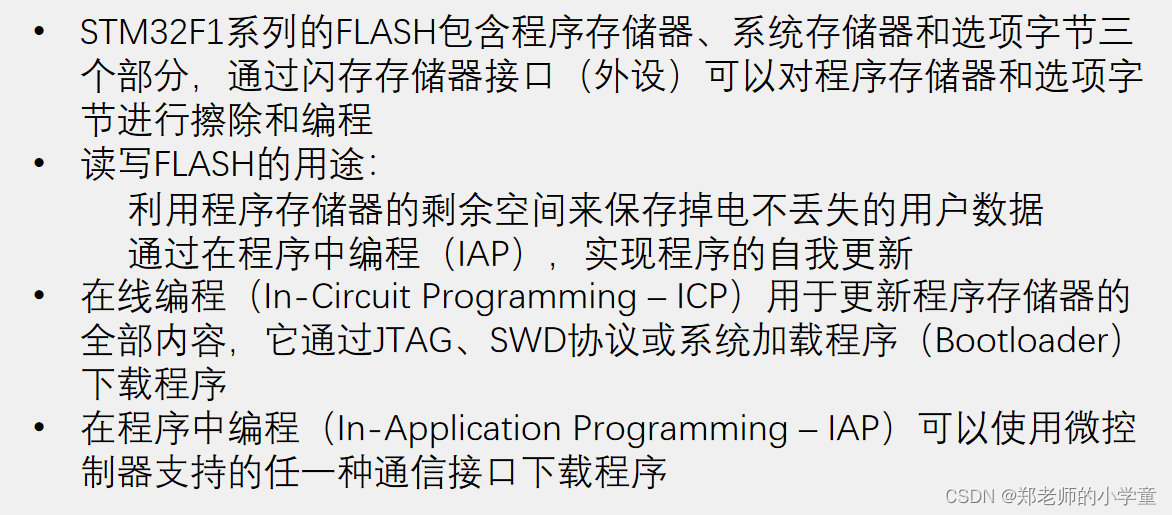
1. STM32微控制器与4G模块Air724配置与控制
1.1 STM32微控制器概述
STM32系列微控制器基于ARM Cortex-M内核,广泛应用于嵌入式系统和物联网领域。它们以高性能、低功耗和丰富的外设接口为特点,为开发者提供了灵活的设计选择。
1.1.1 微控制器的选择
选择STM32微控制器时,需要考虑以下几个因素: - 性能需求 :选择合适的Cortex-M系列处理器,如Cortex-M0, M3, M4等,以满足应用的计算需求。 - 外设接口 :根据项目需求选择具有必要通信接口的STM32型号,例如USART, SPI, I2C等。 - 内存大小 :根据代码大小和数据存储需求选择具有足够Flash和RAM的型号。
1.1.2 开发环境搭建
为STM32开发通常需要以下工具: - IDE :如Keil uVision, STM32CubeIDE等,用于代码编写、编译和调试。 - 编译器 :如ARM Keil MDK, GCC等,用于代码编译。 - 调试器 :如ST-Link, J-Link等,用于程序下载和调试。
1.1.3 基础编程知识
在开发STM32程序前,需要掌握以下基础知识: - C/C++语言 :为STM32编写高效的应用程序。 - 微控制器架构 :理解STM32的内存映射、中断系统和外设控制。 - 调试技术 :学会使用调试器进行断点、单步执行和变量监视。
通过本章的学习,开发者将能够熟练选择STM32微控制器,搭建开发环境,并掌握基础编程知识,为进一步配置和控制4G模块Air724打下坚实的基础。
2. 发送AT指令激活4G模块
2.1 AT指令集概述
2.1.1 AT指令的基本结构和用途
AT指令是用于控制调制解调器和其他设备的命令语言,最初设计用于电话系统,但后来广泛应用于各种通信模块。AT指令通常由"AT"或"at"开头,代表"Attention",后面跟着一些参数和结束符。例如, AT+CGDCONT? 用于查询网络服务提供商的名称。在我们的案例中,我们将使用这些指令与4G模块Air724进行交互。
AT指令集通常分为两大类:
- 查询指令(Read Commands):用于获取模块的当前状态或参数值,通常以
?结尾,如AT+CGDCONT?。 - 设置指令(Set Commands):用于改变模块的配置,通常以
=结尾,如AT+CGDCONT=1,"IP","apn"。
2.1.2 常用AT指令详解
在本章节中,我们将详细解释几个常用的AT指令,以及它们的用途和基本用法。
. . . AT+CGDCONT
这个指令用于配置网络服务提供商的APN(Access Point Name)。例如,如果要设置APN为"internet",可以使用:

AT+CGDCONT=1,"IP","internet"
这里的 1 是PDP上下文的ID, "IP" 是PDP类型, "internet" 是APN。
. . . AT+CGACT
此指令用于激活或停用PDP上下文。例如,要激活上下文:
AT+CGACT=1,1
这里的 1 是PDP上下文ID, 1 表示激活。
. . . AT+CGATT
此指令用于附加或分离GPRS会话。例如,要附加会话:
AT+CGATT=1
2.1.3 指令的响应
当发送AT指令后,模块会返回响应。响应通常分为两种:
-
OK:表示指令执行成功。 -
ERROR:表示指令执行失败,具体原因可能需要查看模块的错误码。
例如,发送 AT 指令后,模块响应 OK 表示模块正常工作。
2.1.4 代码块逻辑分析
// 发送AT指令示例代码
#include <SoftwareSerial.h>
// 设置软件串口的RX和TX
SoftwareSerial mySerial(10, 11); // RX, TX
void setup() {
// 打开硬件串口和软件串口
Serial.begin(115200);
mySerial.begin(115200);
// 等待模块重启
delay(1000);
// 发送AT指令
mySerial.println("AT");
delay(1000);
// 等待响应
if (mySerial.available()) {
String response = mySerial.readStringUntil('\n');
Serial.println(response);
}
}
void loop() {
// 保持模块连接
}
在此示例代码中,我们使用Arduino的 SoftwareSerial 库来与4G模块通信。我们首先初始化硬件串口和软件串口,然后发送 AT 指令并等待响应。如果接收到 OK ,则表示模块正常工作。
2.2 4G模块Air724的配置
2.2.1 硬件连接与初始化设置
. . . 硬件连接
在本章节中,我们将介绍如何将STM32微控制器与4G模块Air724进行物理连接。Air724模块具有UART、USB、SIM卡槽等多种接口。通常,我们通过UART接口与模块通信。
连接步骤如下:
- 将Air724模块的TX(发送)引脚连接到STM32的RX(接收)引脚。
- 将Air724模块的RX(接收)引脚连接到STM32的TX(发送)引脚。
- 连接模块的GND(地)引脚到STM32的GND。
- 将SIM卡插入模块的SIM卡槽。
. . . 初始化设置
初始化设置包括设置UART波特率、数据位、停止位和校验位等。这些设置应与模块的默认配置相匹配,或根据模块的技术手册进行适当配置。
void setup() {
// 初始化UART
Serial.begin(115200);
mySerial.begin(115200, SERIAL_8N1);
// 设置AT指令回显
sendCommand("ATE0");
// 设置模块的网络模式为自动
sendCommand("AT+CFUN=1,1");
// 其他初始化设置...
}
在此代码中,我们通过UART与模块通信,设置AT指令回显关闭( ATE0 ),并将模块设置为自动网络模式( AT+CFUN=1,1 )。
2.2.2 网络连接和信号质量检测
. . . 网络连接
要使模块连接到网络,需要执行一系列AT指令来配置网络参数,并激活PDP上下文。
void connectToNetwork() {
// 设置APN
sendCommand("AT+CGDCONT=1,\"IP\",\"internet\"");
// 激活PDP上下文
sendCommand("AT+CGACT=1,1");
// 检查网络连接状态
sendCommand("AT+CGACT?");
}
在此代码段中,我们首先设置APN,然后激活PDP上下文。最后,我们检查网络连接状态,以确保模块已成功连接到网络。
. . . 信号质量检测
信号质量可以通过查询特定的AT指令来获取。这通常涉及到读取信号强度的RSSI(Received Signal Strength Indicator)值。
void checkSignalQuality() {
// 查询RSSI
sendCommand("AT+CSQ");
// 解析RSSI值
if (mySerial.available()) {
String response = mySerial.readStringUntil('\n');
int rssi = parseRSSI(response);
Serial.print("Signal Quality: ");
Serial.println(rssi);
}
}
在此代码段中,我们通过发送 AT+CSQ 指令查询RSSI值,然后解析该值以获取信号质量。
2.2.3 表格示例
下表展示了STM32与Air724模块连接的必要引脚和设置:
| STM32引脚 | Air724模块 | 描述 | |-----------|------------|------| | TX | RX | 数据发送 | | RX | TX | 数据接收 | | GND | GND | 地线 | | 3.3V | 3.3V | 电源 |
2.3 4G模块的数据传输控制
2.3.1 数据传输模式的选择
Air724模块支持多种数据传输模式,包括TCP和UDP。选择合适的传输模式取决于应用需求。
. . . TCP模式
TCP(Transmission Control Protocol)提供可靠的连接,确保数据的正确传输。在需要保证数据传输完整性的场景下,选择TCP模式。
. . . UDP模式
UDP(User Datagram Protocol)是一种无连接的传输协议,传输速度快,但不保证数据的可靠性。在对实时性要求较高,而数据完整性要求不高的场景下,可以选择UDP模式。
2.3.2 流量控制和断点续传机制
. . . 流量控制
流量控制用于防止数据传输过快导致缓冲区溢出。在TCP模式下,流量控制是自动的,但在UDP模式下,可能需要开发者自行实现。
. . . 断点续传
断点续传允许在数据传输中断后,从上次传输中断的地方继续传输,而不是重新开始。这对于大文件传输尤为重要。
2.3.3 代码示例
以下是一个简单的TCP客户端代码示例,用于连接到服务器并发送数据:
void setup() {
// 初始化网络
// 连接到TCP服务器
// 发送数据
}
void loop() {
// 处理网络事件
}
在此代码示例中,我们省略了初始化网络和连接服务器的细节,但展示了TCP客户端的基本结构。在实际应用中,你需要根据模块的技术手册和网络库的API文档来实现这些功能。
2.3.4 Mermaid流程图
下图展示了4G模块数据传输的基本流程:
graph LR
A[开始] --> B[初始化网络]
B --> C[连接到服务器]
C --> D[发送数据]
D --> E[关闭连接]
E --> F[结束]
在此流程图中,我们展示了从初始化网络到连接服务器、发送数据、关闭连接的整个过程。
2.3.5 小结
本章节介绍了如何发送AT指令激活4G模块Air724,包括AT指令集概述、硬件连接与初始化设置、网络连接和信号质量检测等内容。通过具体的操作步骤、代码示例和Mermaid流程图,我们展示了如何将STM32微控制器与4G模块Air724进行交互,以及如何控制数据传输模式。这为后续章节中数据的读取、打包、发送等操作打下了坚实的基础。
3. DHT11传感器数据读取与处理
3.1 DHT11传感器简介
3.1.1 DHT11的工作原理
DHT11是一款含有已校准数字信号输出的温湿度传感器。它应用专用的数字模块采集技术和温湿度测量技术,确保产品具有高可靠性和卓越的长期稳定性。传感器包括一个电阻式感湿元件和一个NTC温度测量元件,并与一个高性能8位微控制器相连接。
工作原理上,DHT11通过电阻式感湿元件测量环境湿度,并通过NTC温度测量元件测量环境温度。这两个测量值会被一个8位微控制器处理并转换为数字信号输出。DHT11的数字输出通过单线串行通信方式输出,这样设计的好处是简化了硬件接口,但同时也要求控制器能够精确控制时序来正确读取数据。
3.1.2 DHT11的数据格式和精度
DHT11的输出数据为40位的数字信号,包含整数部分的温度值、整数部分的湿度值、小数部分的湿度值以及一个校验和。数据的格式通常为:8位湿度整数 + 8位湿度小数 + 8位温度整数 + 8位温度小数 + 8位校验和。湿度的测量范围为20%至90%RH,精度为±5%RH;温度的测量范围为0至50℃,精度为±2℃。
3.2 数据读取方法
3.2.1 通过GPIO读取数据步骤
通过GPIO读取DHT11数据通常遵循以下步骤:
- 初始化GPIO为输入模式,并将DHT11的DATA线拉低至少18ms以唤醒传感器。
- 释放DATA线,DHT11将在约20-40μs后将DATA线拉低以响应。
- 等待约80μs后,DHT11将DATA线拉高,并保持约80μs,表示开始传输数据。
- 在此之后,DHT11每发送一位数据,就将DATA线拉低约50μs,并保持高电平约26-28μs(0)或70μs(1)。
- 读取DATA线的电平变化,根据高电平的持续时间判断是0还是1,并记录下来。
// 示例代码:初始化GPIO和读取数据的函数
void DHT11_Init() {
// 初始化GPIO为输入
}
int DHT11_ReadData() {
// 读取数据的逻辑
}
3.2.2 信号稳定性和读取频率优化
为了确保数据的稳定性,可以在读取数据前对信号进行多次采样,并对比结果。此外,由于DHT11传感器在数据更新时需要较长时间(大约2秒),过快的读取频率会增加错误读取的概率。因此,合理设置读取频率也是保证数据稳定性的关键。
// 示例代码:信号稳定性和读取频率优化的函数
void DHT11_DataStabilityCheck() {
// 检查信号稳定性的逻辑
}
void DHT11_ReadFrequencyOptimization() {
// 优化读取频率的逻辑
}
3.3 数据处理与转换
3.3.1 将原始数据转换为温度和湿度值
读取到的40位数字信号需要通过一定的计算转换为温度和湿度的实际值。其中,温度值的计算公式为:
Temp = (integer_temp * 256 + decimal_temp) * 0.1
湿度值的计算公式为:
Humidity = (integer_humidity * 256 + decimal_humidity) * 1.0
其中, integer_temp 和 decimal_temp 分别是温度的整数部分和小数部分, integer_humidity 和 decimal_humidity 分别是湿度的整数部分和小数部分。
3.3.2 数据的校准和异常处理
由于DHT11传感器的精度有限,实际应用中可能需要对数据进行校准。校准可以通过对照已知的温湿度值进行调整。此外,对于读取失败或数据异常的情况,应当设置合理的异常处理机制,例如重试机制或报警机制。
// 示例代码:将原始数据转换为温度和湿度值的函数
float DHT11_ConvertTemperature(int integer_temp, int decimal_temp) {
return (integer_temp * 256 + decimal_temp) * 0.1;
}
float DHT11_ConvertHumidity(int integer_humidity, int decimal_humidity) {
return (integer_humidity * 256 + decimal_humidity);
}
// 示例代码:数据校准和异常处理的函数
void DHT11_DataCalibration() {
// 校准数据的逻辑
}
void DHT11_AnomalyHandling() {
// 异常处理的逻辑
}
在本章节中,我们首先介绍了DHT11传感器的工作原理和数据格式,然后详细解释了如何通过GPIO读取数据,并讨论了信号稳定性和读取频率的优化方法。接着,我们深入探讨了将原始数据转换为温度和湿度值的计算方法,并提供了数据校准和异常处理的建议。通过这些内容,读者能够了解如何有效地从DHT11传感器获取数据,并将其转换为有用的信息。
4. 数据打包成JSON格式
在物联网项目中,设备产生的数据需要被有效地打包和传输。JSON格式因其轻量级和可读性成为了数据交换的常用格式。本章节将详细介绍如何将传感器数据打包成JSON格式,并确保数据的格式化与验证。
4.1 JSON格式简介
JSON(JavaScript Object Notation)是一种轻量级的数据交换格式,易于人阅读和编写,同时也易于机器解析和生成。它是基于文本的,独立于语言的数据格式,但是它的语法是基于JavaScript的对象表示法。
4.1.1 JSON的基本结构和语法
JSON的基本结构由对象(object)、数组(array)、值(value)、键/值对(key/value pair)组成。对象以大括号 {} 表示,数组以方括号 [] 表示,值可以是字符串、数字、布尔值、null、对象或数组,键/值对以冒号 : 分隔。
例如,一个表示温度和湿度的JSON对象可能如下所示:
{
"temperature": 24.5,
"humidity": 45
}
4.1.2 JSON在数据交换中的优势
JSON的优势在于它的简洁性和跨平台性。它易于被各种编程语言解析和生成,因此非常适合在网络中进行数据传输。此外,JSON的可读性使得调试和维护变得更加容易。
4.2 数据封装为JSON对象
在本节中,我们将讨论如何创建JSON对象模板,并动态插入温度和湿度数据。
4.2.1 创建JSON对象的模板
创建JSON对象的第一步是定义一个模板,该模板确定了最终JSON对象的结构。例如,我们可以定义一个模板来描述传感器数据:
{
"sensor_id": "DHT11",
"timestamp": "2023-04-01T12:00:00Z",
"data": {
"temperature": null,
"humidity": null
}
}
在这个模板中, sensor_id 表示传感器的类型, timestamp 表示数据的时间戳,而 data 是一个嵌套的JSON对象,包含了温度和湿度的占位符。
4.2.2 动态插入温度和湿度数据
动态插入数据涉及到编写代码来填充模板中的占位符。以下是一个简单的Python示例,展示了如何插入数据:
import json
# JSON模板
template = {
"sensor_id": "DHT11",
"timestamp": "2023-04-01T12:00:00Z",
"data": {
"temperature": None,
"humidity": None
}
}
# 假设从DHT11传感器获取的数据
temperature = 24.5
humidity = 45
# 更新JSON对象
template["data"]["temperature"] = temperature
template["data"]["humidity"] = humidity
# 转换为JSON字符串
json_string = json.dumps(template, indent=2)
print(json_string)
在这个示例中,我们首先定义了一个JSON模板,并将其转换为Python字典。然后,我们从传感器获取温度和湿度数据,并将这些数据插入到模板中。最后,我们使用 json.dumps 方法将字典转换为格式化的JSON字符串。
4.3 数据格式化与验证
数据格式化和验证是确保数据质量和一致性的重要步骤。我们将讨论如何使用JSON库进行数据格式化,并验证JSON数据的有效性。
4.3.1 使用JSON库进行数据格式化
大多数编程语言都提供了内置的JSON库,用于数据的格式化和解析。例如,在Python中,我们可以使用内置的 json 模块来格式化JSON数据:
import json
# 假设从传感器获取的数据
data = {
"sensor_id": "DHT11",
"timestamp": "2023-04-01T12:00:00Z",
"data": {
"temperature": 24.5,
"humidity": 45
}
}
# 转换为JSON字符串
json_string = json.dumps(data, indent=2)
print(json_string)
在这个示例中,我们使用 json.dumps 方法将Python字典转换为格式化的JSON字符串。 indent=2 参数指定了每层缩进两个空格,使得JSON数据更加易读。
4.3.2 JSON数据的有效性验证
JSON数据的有效性验证通常是通过检查JSON字符串是否符合JSON语法规则来完成的。在Python中,可以使用 json.loads 方法来解析JSON字符串,并捕获可能发生的异常,如下所示:
import json
# 假设的JSON字符串
json_string = '{"sensor_id": "DHT11", "temperature": 24.5, "humidity": 45}'
try:
# 解析JSON字符串
data = json.loads(json_string)
print("JSON数据解析成功")
except json.JSONDecodeError:
print("JSON数据解析失败,字符串无效")
在这个示例中,我们尝试解析一个JSON字符串。如果字符串有效,则 json.loads 方法将成功返回一个Python字典。如果字符串无效,则将抛出 json.JSONDecodeError 异常,并打印错误消息。
通过本章节的介绍,我们了解了JSON格式的基本概念、如何创建和动态插入数据到JSON对象、以及如何进行数据格式化和验证。这些技能对于物联网设备与云平台之间的数据交换至关重要,确保了数据的正确性和有效性。
5. 通过TCP/IP发送数据至阿里云物联网平台
5.1 TCP/IP协议基础
5.1.1 TCP/IP模型概述
TCP/IP(Transmission Control Protocol/Internet Protocol)是一组用于实现网络互连的通信协议。它定义了电子设备如何连入因特网,以及数据如何在它们之间传输。TCP/IP模型分为四层:链路层、网络层、传输层和应用层。
- 链路层 :负责设备间的数据帧传输,如以太网、Wi-Fi等。
- 网络层 :负责数据包从源到目的地的传输和路由选择,主要协议是IP。
- 传输层 :负责提供端到端的通信服务,主要协议有TCP和UDP。
- 应用层 :负责为应用软件提供网络服务,如HTTP、FTP等。
5.1.2 网络编程中的TCP/IP应用
在进行网络编程时,我们通常关注的是传输层,特别是TCP协议,因为它提供了可靠的数据传输服务。TCP通过三次握手建立连接,确保数据可以准确无误地传输。
5.2 建立TCP连接
5.2.1 socket编程基础
在TCP/IP编程中,socket是通信的基石。Socket编程允许我们创建一个通信端点,通过这个端点,我们的程序可以发送和接收数据。
- 创建socket :使用
socket()函数创建一个新的socket。 - 绑定地址 :使用
bind()函数将socket绑定到一个特定的IP地址和端口上。 - 监听连接 :使用
listen()函数让socket监听连接请求。 - 接受连接 :使用
accept()函数接受客户端的连接请求。
5.2.2 创建TCP客户端连接阿里云
为了将数据发送到阿里云物联网平台,我们需要创建一个TCP客户端。以下是创建TCP客户端的伪代码:
import socket
def create_tcp_client(server_ip, server_port):
client_socket = socket.socket(socket.AF_INET, socket.SOCK_STREAM)
client_socket.connect((server_ip, server_port))
return client_socket
在这个例子中,我们使用Python的 socket 库创建了一个TCP客户端。 socket(AF_INET, SOCK_STREAM) 创建了一个基于IPv4的TCP socket, connect() 函数将客户端连接到服务器的IP地址和端口。
5.3 数据传输实现
5.3.1 发送数据至阿里云服务器
一旦TCP连接建立,我们就可以发送数据了。以下是发送数据的伪代码:
def send_data(client_socket, data):
try:
bytes_sent = client_socket.send(data.encode())
return bytes_sent
except Exception as e:
print(f"Send failed: {e}")
在这个例子中, send() 函数用于发送数据。我们将数据编码为字节串,然后发送。如果发送过程中出现错误,我们捕获异常并打印错误信息。
5.3.2 接收服务器响应和确认
发送数据后,我们通常需要确认服务器是否收到了数据。以下是接收服务器响应的伪代码:
def receive_response(client_socket):
try:
response = client_socket.recv(1024)
return response.decode()
except Exception as e:
print(f"Receive failed: {e}")
在这个例子中, recv() 函数用于接收服务器的响应。我们指定了一个缓冲区大小,并将接收到的数据解码为字符串。如果接收过程中出现错误,我们同样捕获异常并打印错误信息。
在本章节中,我们介绍了TCP/IP协议的基础知识,包括其模型概述和网络编程中的应用。我们还详细讲解了如何建立TCP连接、发送数据至阿里云服务器以及接收服务器的响应和确认。这些步骤是实现STM32微控制器与阿里云物联网平台通信的关键部分。通过这些操作,我们可以将传感器数据通过TCP/IP协议安全、可靠地传输到阿里云物联网平台进行进一步的处理和分析。
6. 阿里云物联网平台设备注册与认证
6.1 设备注册流程
6.1.1 创建设备实例和产品
在阿里云物联网平台中,设备注册的第一步是创建一个产品。产品可以被理解为一组设备的集合,它们具有相同的通信协议和功能。创建产品后,需要在这个产品下创建设备实例,每个设备实例对应一个具体的设备。
步骤如下: 1. 登录阿里云物联网平台。 2. 在产品列表中选择“创建产品”。 3. 填写产品名称、产品类型(HTTP、MQTT等)、通信协议等信息。 4. 提交后,系统会为产品分配一个ProductKey。 5. 在产品详情页选择“创建设备”。 6. 输入设备名称和设备认证信息(如设备密钥)。 7. 提交后,系统会为设备分配一个DeviceName和DeviceSecret。
6.1.2 设备注册步骤和注意事项
设备注册是指将设备实例与物联网平台中的设备对应起来的过程。注册成功后,设备可以开始上报数据到物联网平台。
注册步骤包括: 1. 使用设备SDK或API调用注册接口。 2. 提供设备信息和认证信息。 3. 平台验证设备信息无误后,将设备信息与实例进行绑定。
注意事项: - 确保设备信息和认证信息的准确性,否则注册可能会失败。 - 设备注册后,DeviceSecret会随机生成,需要妥善保管,因为它是设备身份认证的凭证。 - 设备注册后,可以通过阿里云物联网平台的控制台或API进行设备管理操作。
6.2 设备认证机制
6.2.1 使用密钥进行设备认证
阿里云物联网平台提供基于密钥的设备认证机制。设备使用DeviceSecret生成临时的AccessKey和Token进行身份认证,以确保数据传输的安全性。
设备认证流程如下: 1. 设备端使用DeviceSecret通过哈希算法(如HMAC-SHA1)生成AccessKey。 2. 使用AccessKey生成Token。 3. 设备端使用AccessKey和Token与物联网平台进行通信。 4. 物联网平台验证AccessKey和Token的有效性。
6.2.2 设备认证的常见问题及解决
在设备认证过程中,可能会遇到一些问题,如认证失败、认证超时等。这些问题通常与密钥管理、网络环境和设备SDK有关。
常见问题及解决方法: - 确保DeviceSecret的安全,避免泄露。 - 检查网络环境,确保设备可以正常访问物联网平台的认证服务。 - 查看设备SDK文档,确保按照正确的步骤生成AccessKey和Token。 - 如果认证失败,检查错误日志,分析失败原因,并根据错误信息进行相应调整。
6.3 数据通信安全
6.3.1 加密传输的实现
为了保证数据在传输过程中的安全,阿里云物联网平台支持SSL/TLS加密传输。通过加密传输,可以有效防止数据被截获或篡改。
实现加密传输的步骤: 1. 设备端和服务器端配置SSL/TLS证书。 2. 设备端在建立连接时,选择使用加密协议(如TLS 1.2)。 3. 服务器端验证设备端证书的有效性。 4. 双方使用加密算法对传输的数据进行加密和解密。
6.3.2 安全机制的维护和更新
随着技术的发展,新的安全威胁不断出现。因此,需要定期更新和维护安全机制,以保证数据通信的安全性。
安全机制维护和更新的建议: - 定期更换设备的DeviceSecret。 - 定期更新SSL/TLS证书,确保使用最新的加密算法和密钥长度。 - 关注安全漏洞报告,及时修复潜在的安全隐患。 - 使用阿里云物联网平台提供的安全服务和工具,如设备安全检测、证书管理等。
简介:本文探讨了如何使用STM32微控制器和4G模块Air724连接阿里云物联网平台,上传温湿度数据。文章首先介绍了STM32和Air724的配置与控制,包括发送AT指令激活4G模块、设置网络连接。然后,文章讲解了如何集成DHT11传感器,读取数据并将其打包成JSON格式。接着,详细描述了通过4G模块将数据发送到阿里云的过程,包括MQTT协议的使用和设备的注册与认证。最后,文章强调了错误处理的重要性,确保系统的稳定运行。
